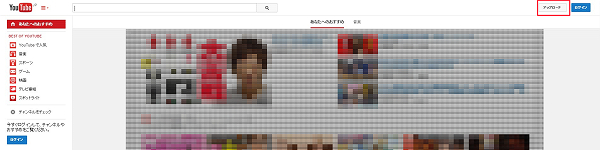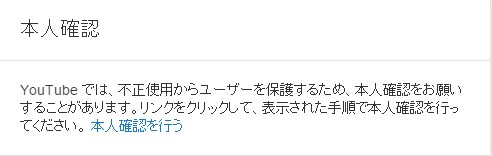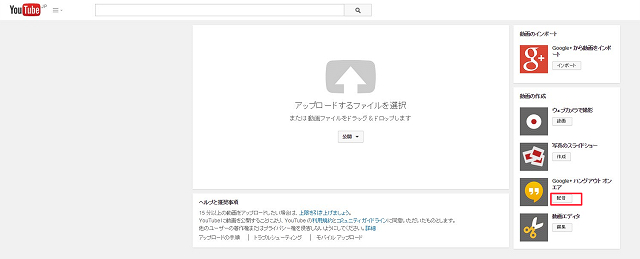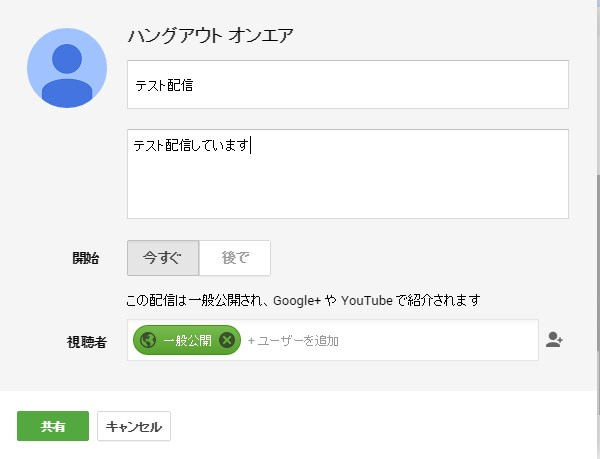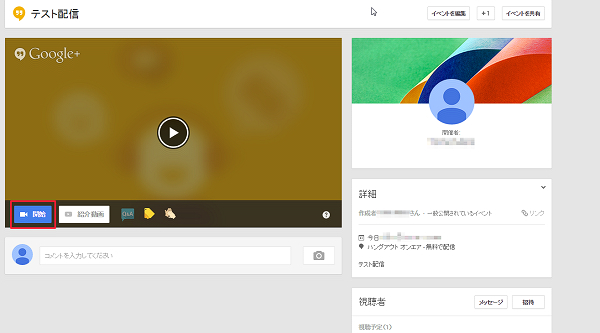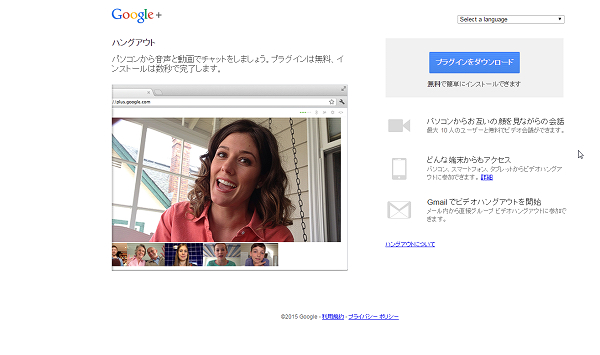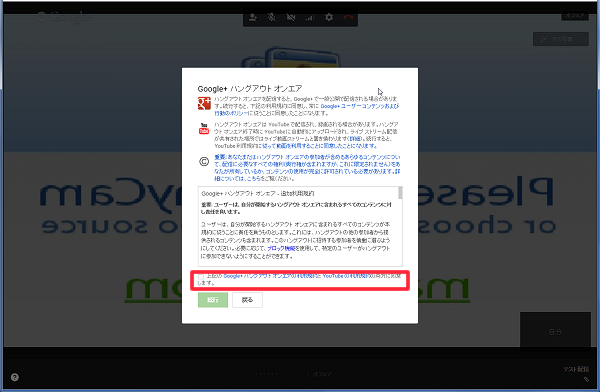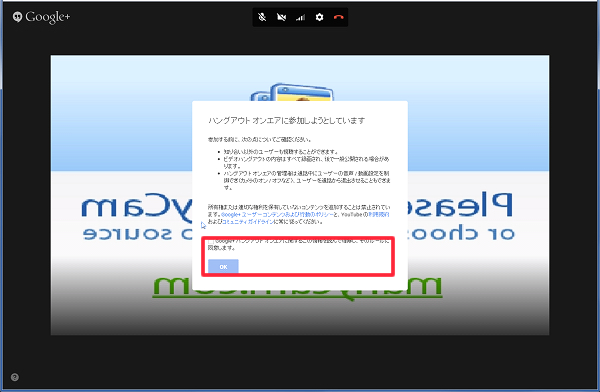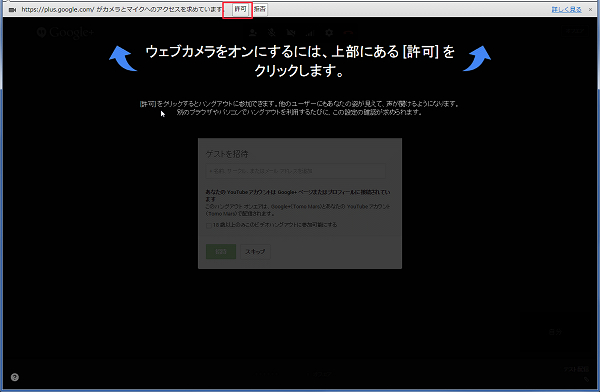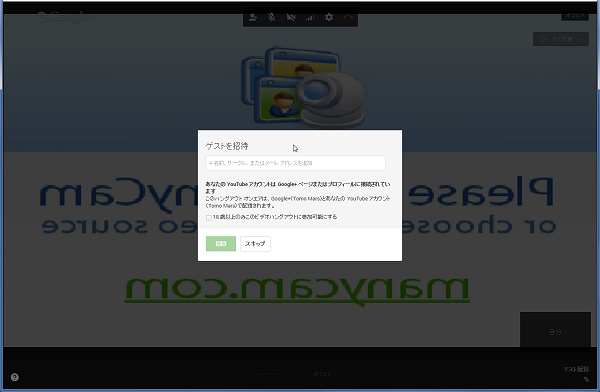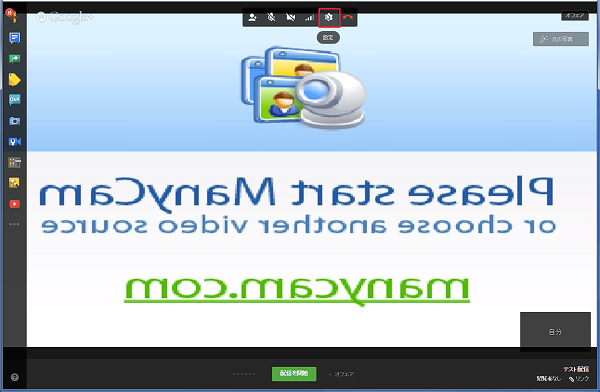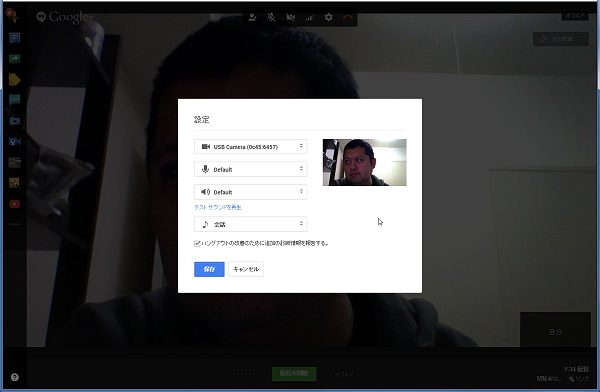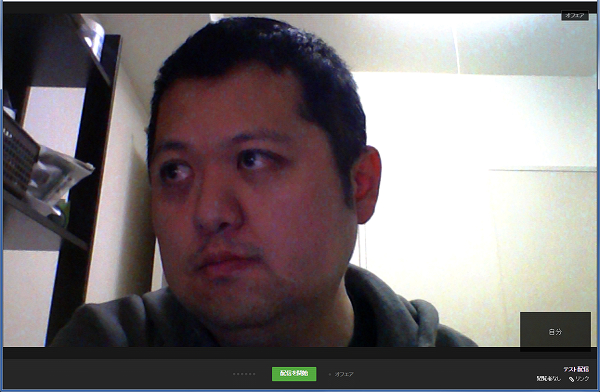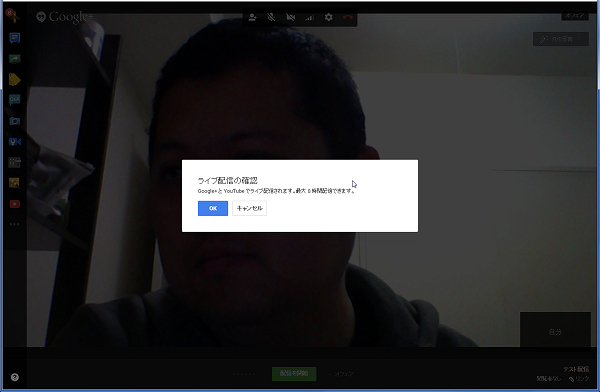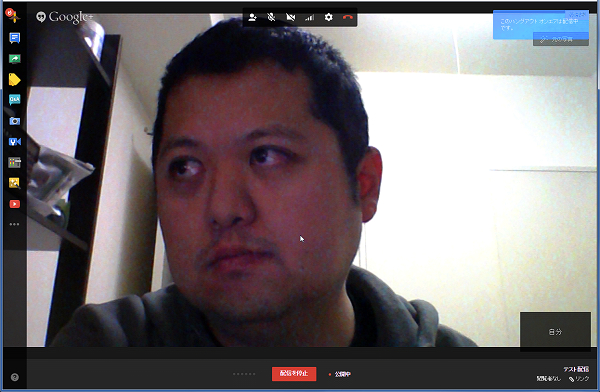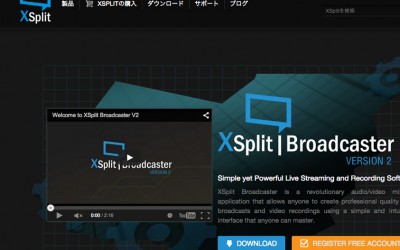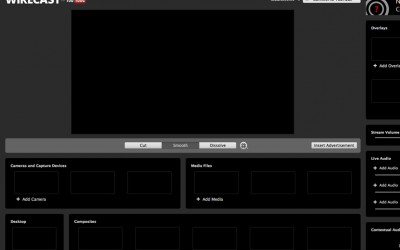今回のコラムでは、まずYouTube Liveにて簡単に配信するまでを解説します。
まずは、YouTubeトップページから右上の「アップロード」をクリックしてください。
ログインが済んでいない方は、ログインを進めておいてください。
ログインしても、Googleによる本人確認が終わっていない方は、携帯メールまたは音声電話で認証を進めて、自身のYouTube IDに紐付いたチャンネルを作成しておいてください。
チャンネルが作成し終わったら、再度トップページから「アップロード」をクリックしてください。
アップロード画面から、右側の「動画の作成」を→「Google+ ハングアウトオンエア」の配信をクリックしてください。
ハングアウトオンエアのダイアログが出ますので、放送タイトル・放送説明・いつ開始するか(今すぐ or 開始時間・放送時間数の指定)・放送の公開範囲を選択して、「共有」をクリックしてください。
このような画面になりますので、「開始」をクリックしてください。
このような画面が出た場合は、素直にプラグインをダウンロードしてください。
放送するために必須のプラグインです。
この画面が出ない場合は、こちらのURLにアクセスしてください。
そして、ダウンロードされた「GoogleVoiceAndVideoSetup.exe」をインストールしてください。
Google+ ハングアウトオンエア および YouTubeの利用規約が出ますので、よく読んだ上で「両方に同意します。」にチェックを入れて、「続行」をクリックしてください。
このような同意を求める画面が最初だけ出ますので、「Google+ ハングアウト オンエアに関するこの情報を読んで理解し、そのルールに同意します」にチェックを入れて、「OK」をクリックしてください。
カメラとマイクへのアクセス許可を求めるダイアログが出ますので、「許可」してください。
ゲスト招待画面ですが、特になければ「スキップ」を選択してください。
配信を開始する前に、カメラやマイク等の設定を行うには、上の「設定」アイコンをクリックしてください。
設定では、上からカメラ・マイク・スピーカーが指定できますので、指定した上で「保存」をクリックしてください。
このような画面となったら、「配信開始」をクリックしてください。
(ほかの生放送動画配信サービスと違い、鏡のように反転してプレビュー映像が出ます。実際は反転しての表示はされません)
最大連続8時間の配信が可能です。
配信中の状態です。
配信を止める場合は、下の「配信を停止」をクリックしてください。
【目次】